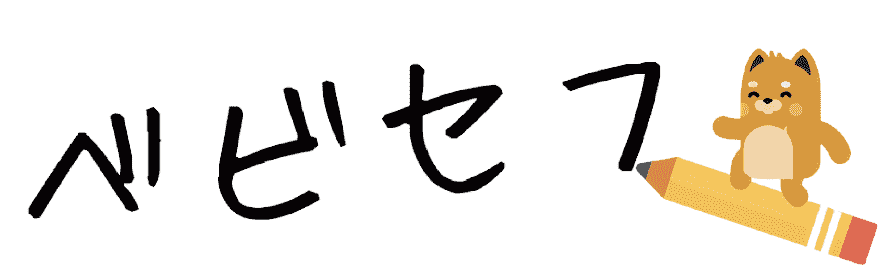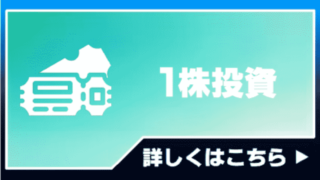知育やお家あそびのときなど、なにかと便利な知育教材に「プリント学習」があります。
特にお世話になっているのが「ちびむすドリル」と「ぷりんときっず」、「学習プリント.com」です。どちらのサイトも豊富なコンテンツが無料ダウンロードできるので重宝しています。
我が家のおチビも大好きで、一度始めるとどんどん進めていくので1日に何十枚と消費します(^^;)
か…紙とインクが無くなる…😓#ぷりんときっず でひらがな迷路チャレンジ中。#同時に注意を向ける力#先見力#集中力 pic.twitter.com/uiKBRvY1Dj
— 王冠すずめ (@reha_assess) March 26, 2022
この日は確か50枚くらい刷った記憶が…
無料でダウンロードできるからといっても、インク代や用紙は数を印刷すればそれなりに掛かってきます。
そこで今回は、我が家で実践している「家庭用プリンターの印刷コスト節約法」をご紹介します。
今回ご紹介する方法を活用すれば、だいたい用紙代も含めてA4用紙1枚1円以下(計算上0.85円)で印刷できます。
この記事の最後にオススメの格安プリンターも紹介していますので、これから全部用意しようという方にも見て頂けたら参考になると思います。
プリント印刷の節約術
印刷コストを抑えるにはプリンターの設定と消耗品を安く済ます必要があります。特に注意すべきポイントは3つです。
- プリンターの設定を変える
- コピー用紙は賢く購入
- インクは詰め替え用
1つ1つの効果は小さいですが、3つのポイントを押さえることで印刷コストをかなり低く抑えることができます。
プリンターの設定を変える
私が使用しているプリンターは格安のCanon製(PIXUS iP2700)です。←シンプル機能で工作するのには一番使い勝手が良い。2022
年も現役で働いてくれています。
他のメーカーですと、設定画面が異なるかもしれませんが、変更する内容は同じですので各自で参考にしてください。
実際の設定方法をご紹介します。
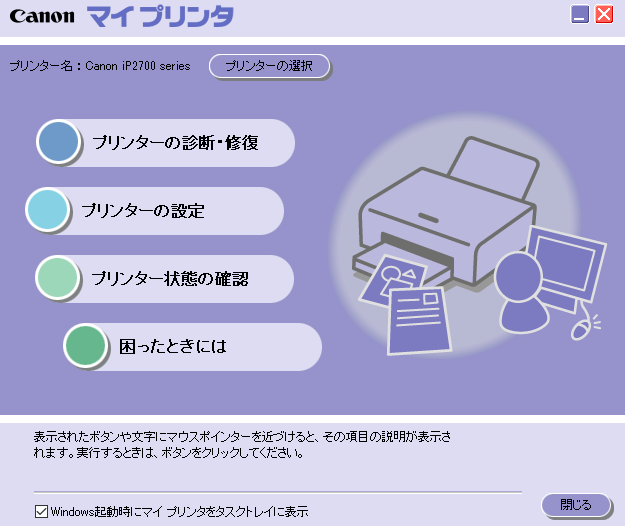
ホーム画面の左下にあるWindowsのロゴを押してメニューを開き、「Canonマイプリンタ」をクリック。
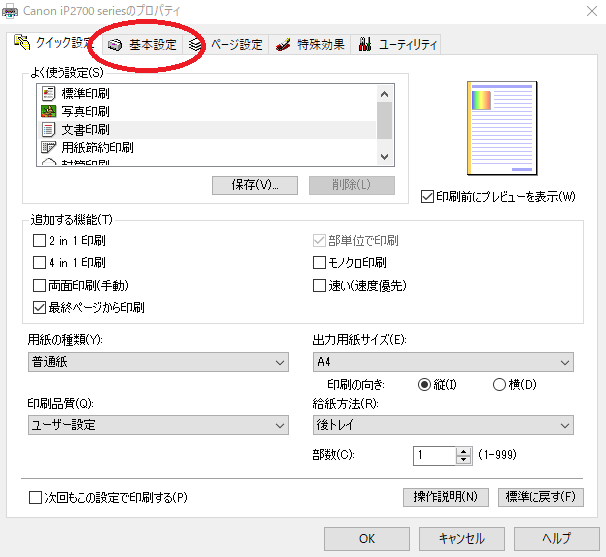
「Canonマイプリンタ」→「プリンターの設定」→「基本設定」で設定画面を開きます。
Canon製以外の場合はプリンターのプロパティから設定画面を開いてください。
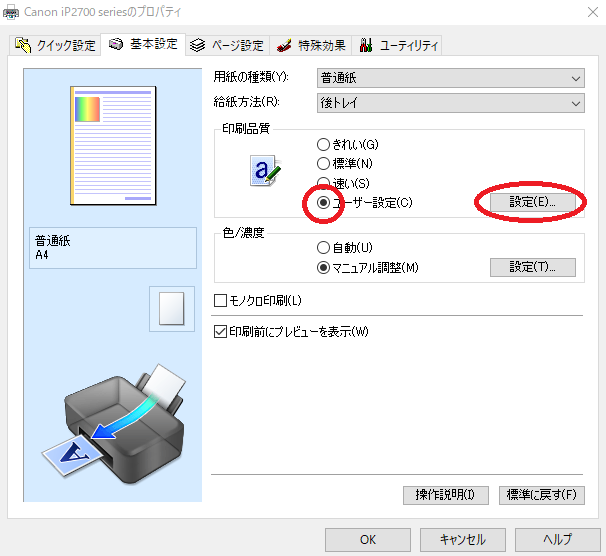
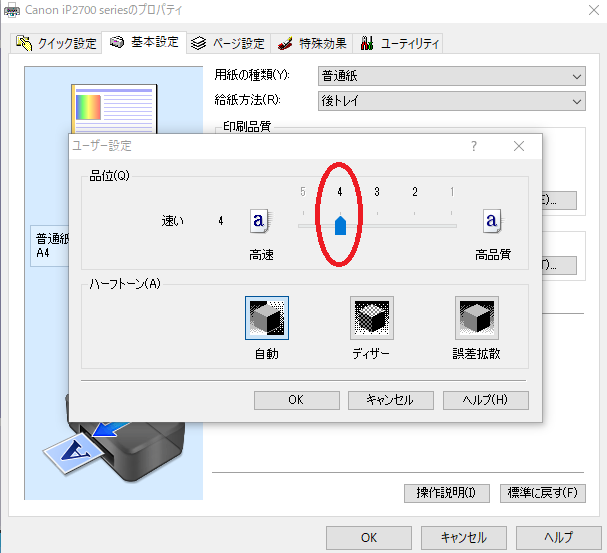
「ユーザー設定」→「設定」→「品位」→「4」→「OK」
印刷速度を早くすることでインク使用量を減らすことができます。その反面、雑な仕上がりになりますのでバランスをとりたいところです。
品位「5」でも見れないことはありませんので、ご自分の采配で決めて頂ければ大丈夫かと思います。
我が家の場合は設定4にしてあります。
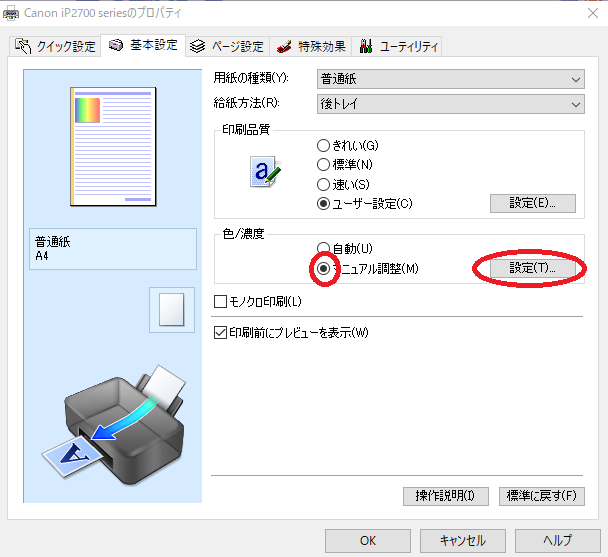
次に「色/濃度」の設定を行います。
「マニュアル調整」を選択してから「設定」を開きます。
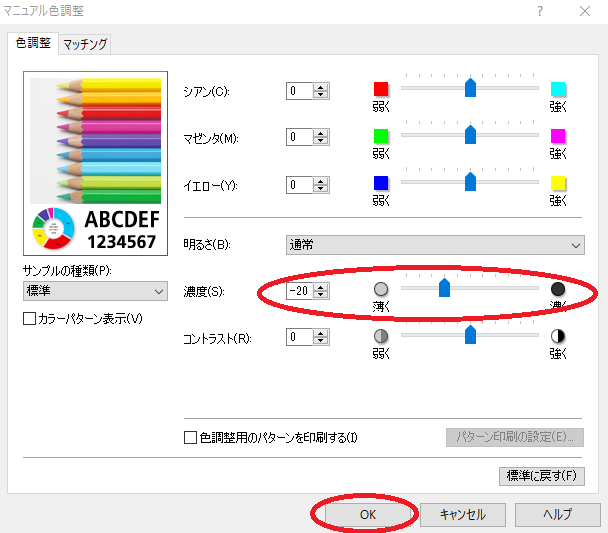
濃度は初期設定では「0」になっていますので、「-20」にします。
これは20%ほど薄く印刷設定で、その分インク使用量を減らす効果が期待できます。
設定が完了したら「OK」を押します。
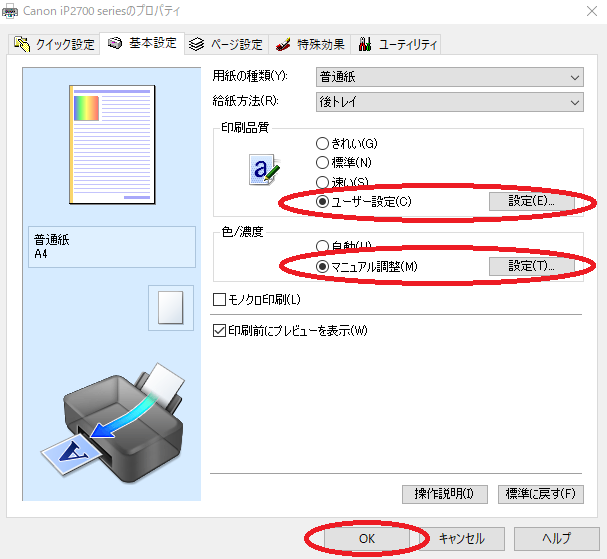
先ほどの画面に戻ってきました。
- 「印刷品質」がユーザー設定になっている
- 「色/濃度」がユーザー設定になっている
上記2点を確認してから「OK」を押します。
以上でプリンターの節約印刷設定は完了です。
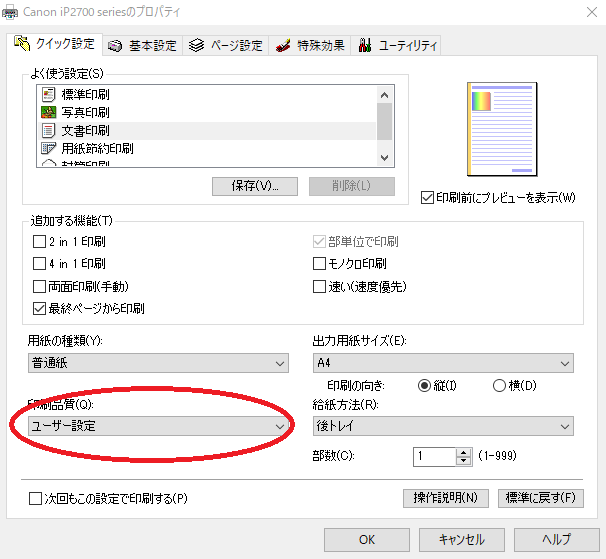
最後にもう1度「Canonマイプリンタ」を起動してプリンターのプロパティを開き、「クイック設定」→「印刷品質」→「ユーザー設定」になっていれば完了です。
これで節約印刷を「ユーザー設定」できましたので、次回から印刷するときはここを確認して印刷するようにしてください。
もし、プリント印刷のみでの用途しかプリンターを使わないのであれば「次回もこの設定で印刷する」にチェックを入れておきましょう。
消耗品の節約法
消耗品には用紙とインクがあります。ここではそれぞれの節約の仕方についてご紹介します。
印刷代で費用を安くするにはまずコピー用紙のコスパに注意を払いたいところです。用紙に関しては種類が豊富にありますが、ここではそこまで詳しくは説明しません。説明はごく簡単にして、オススメの用紙と購入先を詳しくご紹介します。
コピー用紙の基礎知識

よく文房具屋さんで目にする「写真用」だったり光沢処理されている用紙は高価格です。これらの用紙はその名の通り写真などを綺麗に印刷するものであって、今回のようなプリントを印刷するのには相応しくありません。A4サイズの用紙1枚の価格も30円程度と非常に値が張ります。

用紙の種類のほかに、厚さも価格に直結します。厚いものはそれだけ価格が上がりますし、反面あまり薄過ぎると用紙への書き味も悪くなってしまいます。
コピー用紙を節約するには
- 普通紙、共通紙を選ぶ
- 厚みは0.09mm
- まとめ買い、Amazonが便利
1.普通紙、共通紙を選ぶ
プリント印刷に適しているのは「普通紙・共通紙」といった、いわゆるコピー用紙です。会社の書類なんかもほとんどこのタイプです。単価は1枚あたり1円~1.5円程度で非常に安価に手に入ります。もちろん印刷しても絵や柄は綺麗に見えます。
気兼ねなく、たくさん使って、たくさん勉強してもらうにはコピー用紙を選ぶようにしてください。
2.厚みは0.09mm
価格と描きやすさのバランスが最も良い物は0.09mmです。最もコピー用紙の多くはこの厚みですので、特に注意する必要は少ないのかもしれません。
3.まとめ買い、Amazonがオススメ
用紙1枚あたりの単価を抑えるなら、500枚単位での購入がお勧めです。特に2,500枚だと段ボール箱1セット(500枚×5冊)で販売されています。まとめて購入することで1枚あたりの単価も安くなります。
アマゾンで「A4 コピー用紙」で検索すればたくさん販売されていますので、そのなかから選んでも良いでしょう。嵩張って重い紙も配送ならラクチンです。
オススメ商品は再生コピー用紙 エクセルプロリサイクル「 A4 白色度82% 古紙100% 2500枚(500枚×5冊)」です。
再生紙は一般的なコピー用紙より安く、白色度も強くないので目がチカチカしにくいのもポイントです。
インクは詰め替え用

インクには「純正品」「汎用インク」「詰め替えインク」の3種類があります。
当然純正が一番高くなり、詰め替えが最も安く手に入ります。
ただし、詰め替えインクはカートリッジ&チップが無いとプリンターが使えませんので、持っていない場合は最初に汎用品以上のものを購入する必要があります。
我が家の場合は詰め替えインクを愛用しています。しかも、これよりも安い1本110円!
それはダイソーに売っている詰め替えインクです。箱の表記は1~3回分となっていますが、我が家のカートリッジは容量が少ないのか5~6回補充できます。
正確に測ったわけではないですが、黒インク1本でモノクロ印刷700~800枚は印刷できました。
かなりコスパは良いので大量に刷る学習プリントにはもってこいです。染料インクですが、コピー用紙への滲みは少なく十分使用に耐える品質です。
インクの補充の仕方もYouTubeにアップされていますので、最初に見ておくと失敗は少ないと思います。
A4サイズ1枚あたりの費用
ざっくりではありますがプリント1枚につき何円くらいかかっているのか計算しました。
- 用紙 :1,800円 ÷ 2,500枚 = 0.72円
- インク:100円 ÷ 750枚 = 0.13円
なんと1枚単価0.85円という驚異的な安さで印刷できています。ただし、この価格は全てモノクロ印刷したときの価格ですのでカラー印刷の場合はもう少し高くつきそうです。(それでも1枚1円ちょっとなら破格の値段ではないでしょうか。)
おすすめの格安プリンター
最後に、我が家で活躍しているプリンター(PIXUS iP2700)をご紹介します。
もっぱら子どもの工作用で使っているプリンターなんですが、アマゾンで3,000円程度で手に入ります。
このプリンターの良い点は、本体の価格もさることながら、インクカートリッジがヘッドつきだという点です。
よくプリンターのトラブルの原因になるのがヘッドの目詰まりです。一度目詰まりを起してしまったプリンターはヘッドクリーニングで大量のインクを消費して開通させるか、クリーニング洗浄液で掃除するか、果てはヘッド交換やプリンター買い換えにも繋がります。そうなったら費用もかかりますしなにしろ面倒です。
その反面、PIXUS iP2700は目詰まりしたらカートリッジを交換するだけで済みますのでリカバーもラクチンです。
さらに背面給紙で厚紙も印刷できるのがポイントです。用紙をプリンター内で一度曲げて印刷する前面給紙のタイプだと厚紙を印刷しようとすると紙詰まりを起こします。
厚紙が印刷できることで、ペーパークラフトやかるたといった丈夫なおもちゃも作れます。
よろしければ参考にしてくださいね。
↓ かるたは0.5mm厚の用意で作っています。
恐竜カタカナかるた完成!
なお読み札はこれから😇 pic.twitter.com/rPYqL16S10— 王冠すずめ (@reha_assess) March 23, 2022
本日のオチビ時間
外遊びに連れ出したかったけど、今日はその気にならなかった模様😇
しゃーなしお家遊びです。
なにができるかなー? pic.twitter.com/gl7vcOylvv
— 王冠すずめ (@reha_assess) December 11, 2021